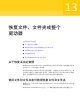Users Guide
可显示计算机上所有驱动器的列表以及任何关联恢复点。还可以
选择系统索引文件 (.sv2i)。
选择此选项,然后执行以下操作:
■
单击“浏览”,查找并选择恢复点 (.sv2i),然后单击“打开”。
■ 如果选择了网络位置,请键入网络凭据。
请参见第 66 页的“关于网络凭证”。
■ 选择要恢复的每个恢复点。
如有必要,可向列表中添加恢复点,以及更改或删除恢复点。
■
单击“完成”。
系统
4
在“查找要恢复的文件”框中,键入要恢复的文件或文件夹的完整或部分名
称,然后单击“搜索”。
例如,键入 recipe 可返回名称中包含 recipe 一词的所有文件或文件夹(如
Chocolate Cheesecake Recipes.doc、Cathy Read Recipes.xls、Recipes for
Success.mp3 等等)。
5
在“要恢复的文件”列表中,使用以下方法之一选择要恢复的文件:
单击文件一次。选择单个文件
按 Ctrl+A。选择所有文件
单击第一个文件,按住 Shift,然后单击组
中的最后一个文件。
选择一组相邻的文件
按住 Ctrl 的同时选择所需文件。选择一组不相邻的文件
6
单击“恢复文件”。
7
在“恢复文件”对话框中,执行下列操作之一:
■
单击“原始文件夹”将文件恢复到备份时它们所在的原始文件夹。
如果要替换原始文件,请选择“覆盖现有文件”。如果不选择此选项,则
会向文件名中添加一个数字,但不会更改原始文件。
小心:选中“覆盖现有文件”会将原始文件(或者当前存储在该位置的同
名文件)替换为要恢复的文件。
■
单击桌面上“已恢复的文件”文件夹以将文件恢复到在 Windows 桌面上创
建的新的“已恢复的文件”文件夹。
恢复文件、文件夹或整个驱动器
使用恢复点恢复文件和文件夹
148